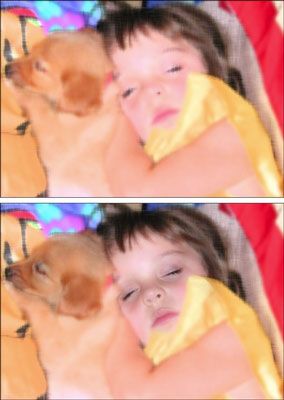Comment utiliser l'outil pinceau de l'histoire de Photoshop CS6
Dans Adobe Photoshop CS6, vous pouvez utiliser l'outil Histoire pinceau pour appliquer une zone d'image à partir d'un état différent ou un instantané de votre état actuel. Utilisez cet outil pour restaurer une partie d'une image à un état antérieur, tout en laissant le reste de l'image modifiée seul. L'histoire Brosse a un avantage sur l'outil Gomme parce que l'Histoire Brush permet d'accéder à de nombreux modes de fusion.
Dans le panneau Historique, cliquez dans la colonne d'extrême-gauche de l'état ou de l'instantané que vous souhaitez utiliser comme source de l'outil Forme d'historique.
Une icône de brosse apparaît dans la colonne, ce qui indique que Photoshop utilisera cet état comme la source de l'outil Forme d'historique.
Sélectionnez l'outil Forme d'historique dans le panneau Outils.
Vous pouvez également appuyer sur Y pour sélectionner l'outil.
Sur la barre d'options, sélectionnez d'autres options de pinceau que vous souhaitez utiliser - comme la taille de la brosse et le type, mode, d'opacité et de pourcentages de débit, et aérographe.
Sélectionnez votre calque dans le panneau Calques et, dans le panneau Historique, sélectionnez l'état que vous voulez peindre revenir.
Faites glisser avec l'outil Histoire pinceau pour peindre sur la partie de l'image que vous souhaitez restaurer.
Photoshop peint sur l'image dans la couche avec l'image de l'état que vous avez spécifié comme source à l'étape 1.
Les visages sont peints originaux en utilisant un réglage sur l'image filtrée papier Eau Opacité de 10-15%.
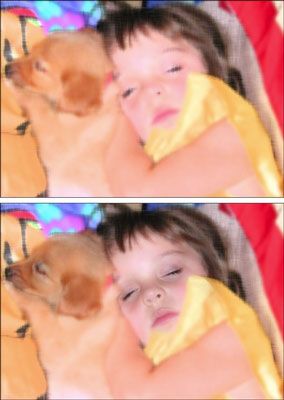
Parfois, Photoshop ne vous laissera pas revenir en arrière. Vous pouvez voir un symbole Non (un cercle réduit) lorsque vous essayez d'utiliser la gomme avec l'effacement de l'Histoire option, l'outil Forme d'historique, ou le Remplissage avec la commande Histoire. Votre image actuelle doit être de la même taille de fichier (avoir le même nombre de pixels) que l'état que vous essayez de revenir à.
Des actions telles que le recadrage, détourage, en utilisant la taille ou de la toile l'image des commandes de taille, ou en tournant un autre montant de 180 degrés peut vous empêcher de revenir à un état antérieur. Toutefois, si vous arrive d'avoir une image carrée, vous pouvez toujours utiliser la gomme avec l'option Effacer à l'histoire si vous faites pivoter cette image par incréments de 90 degrés.
A propos Auteur
 Comment appliquer sélectivement un filtre dans Photoshop CS6
Comment appliquer sélectivement un filtre dans Photoshop CS6 Vous ne devez pas appliquer des filtres à une image entière ou une couche entière dans Photoshop CS6. Vous pouvez obtenir quelques-uns des meilleurs effets lorsque vous appliquez un filtre à une partie seulement d'une image - par exemple, à un…
 Comment adoucir avec l'outil de flou dans Photoshop CS6
Comment adoucir avec l'outil de flou dans Photoshop CS6 Utilisation de l'outil de flou ici et là pour adoucir une image, avec Photoshop CS6, peut sauver une image avec quelques défauts. Le flou peut également être utilisé pour un effet artistique - dire, pour ajouter un peu de mouvement à un ballon…
 Comment utiliser les outils de gradient et de broussailles masque de calque de Photoshop CS6
Comment utiliser les outils de gradient et de broussailles masque de calque de Photoshop CS6 Les masques de calque de Photoshop CS6 vous permettent de brosser progressivement en transparence et opacité sur une base de pixel sélective. Deux des couches outils de masquage - Outils de dégradé et Pinceau - sont plus communément utilisés…
 Comment utiliser l'effacement à l'option de l'histoire de Photoshop CS6
Comment utiliser l'effacement à l'option de l'histoire de Photoshop CS6 Lorsque vous utilisez Adobe Photoshop Creative Suite 6, utiliser la gomme avec l'option Effacer pour l'histoire où une partie d'un état antérieur ou un instantané contient des informations que vous souhaitez inclure dans une image que vous avez…
 Comment utiliser le remplissage avec la fonctionnalité de l'histoire de Photoshop CS6
Comment utiliser le remplissage avec la fonctionnalité de l'histoire de Photoshop CS6 Le remplissage avec l'Histoire Caractéristique dans Adobe Photoshop Creative Suite 6 est utile lorsque vous voulez être sélectif. Si vous pouvez facilement sélectionner la zone que vous souhaitez remplacer par un état spécifique, vous pouvez…
 Comment utiliser le panneau de l'histoire de Photoshop CS6
Comment utiliser le panneau de l'histoire de Photoshop CS6 Le panneau Historique (Choisissez Fenêtre-Histoire) dans Adobe Photoshop Creative Suite 6 est comme une recette qui répertorie les étapes que vous avez pris pour vous concocter votre image à son état actuel. En utilisant le panneau Historique,…
 Comment utiliser l'outil de crayon dans Photoshop CS6
Comment utiliser l'outil de crayon dans Photoshop CS6 Si vous êtes prêt à commencer à utiliser l'outil Crayon dans Photoshop CS6, garder à l'esprit que les lignes qui ne sont pas regard vertical ou horizontal dentelés de près. Toutefois, cela ne pose pas nécessairement un problème dans tous…
 Comment afficher différents états d'une image dans Photoshop CS6
Comment afficher différents états d'une image dans Photoshop CS6 Dans Adobe Photoshop Creative Suite 6, vous pouvez revenir à tout Etat figurant dans le panneau Historique, supprimer un Etat pour annuler une étape, ou effectuer d'autres cascades voyage dans le temps en utilisant le panneau Historique. Voici…
 Peinture et retoucher avec les outils Photoshop CS5
Peinture et retoucher avec les outils Photoshop CS5 Regroupés dans le panneau de Photoshop Creative Suite 5 Outils sont les outils utilisés pour la peinture et de retouche d'images. Savoir quand utiliser chaque outil peut vous aider à faire l'image parfaite.Outil Correcteur de tonsL'outil…
 Peindre avec l'outil pinceau photoshop de cc
Peindre avec l'outil pinceau photoshop de cc Vous contrôlez où l'outil Pinceau fonctionne en sélectionnant une pointe de pinceau d'une taille particulière, la forme et dureté (le flou, ou son absence, le long des bords de la pointe d'un pinceau rond). Rappelez-vous, aussi, que vous pouvez…
 Réglez la luminosité et le contraste avec l'outil pinceau intelligent dans photoshop elements
Réglez la luminosité et le contraste avec l'outil pinceau intelligent dans photoshop elements L'outil Forme dynamique dans Photoshop Elements vous permet d'appliquer sélectivement un réglage de l'image ou des effets spéciaux qui apparaissent sur tout ou partie de votre image. Agrandir1Ouvrez une photo dans le mode Photo Editor expert et…
 Photoshop CS raccourcis des outils de peinture et de montage clavier
Photoshop CS raccourcis des outils de peinture et de montage clavier Que vous utilisiez un PC ou un Mac avec Photoshop CS, une touche ou deux peut changer la taille de votre pinceau, l'opacité de votre outil est, et même peindre une ligne. Le tableau suivant présente les commandes de peinture pour les deux…
 Photoshop Elements 10 outils de gomme
Photoshop Elements 10 outils de gomme Les outils de Eraser vous permettent d'effacer les zones de votre image. Elements dispose de trois outils de gomme: la gomme régulière, le Magic Eraser, et la gomme du fond. Les outils de Eraser ressemblent ces gommes roses que vous avez utilisé…
 Les touches de raccourci pour la peinture dans photoshop 6
Les touches de raccourci pour la peinture dans photoshop 6 Une des fonctionnalités intéressantes de Photoshop 6 est le fait qu'il est équipé d'outils de peinture que vous pouvez utiliser pour modifier vos images. Et Photoshop fournit des touches de raccourci pour vous aider à peindre rapidement et…